热门标签
热门文章
- 1Python中使用asyncio.Protocol实现socket断线重连
- 2JavaScript实现走马灯文字代码
- 3yolov8训练coco2017 数据集,并导出onnx_yolov8 val2017
- 4画解数据结构刷题之单向链表(翻转函数)_listnode *cur = head;
- 5一个轻量实用的Java状态机框架--Cola-StateMachine_java状态机框架cola
- 6Yolov5改进算法之添加Res2Net模块_yolov5 res2net
- 7debian docker_如何在Debian 10上安装和使用Docker
- 8【图文】Palworld 幻兽帕鲁 社区服务器超详细搭建教程_帕鲁社区服务器
- 9vue3.0自己添加一个vue.config.js配置文件_vue3如何append添加一个.vue文件
- 10(太长太全面了)CNN超详细介绍
当前位置: article > 正文
一键启动多个服务的脚本文件(windows11)_bat启动window服务脚本
作者:笔触狂放9 | 2024-02-09 23:31:45
赞
踩
bat启动window服务脚本
最近项目收尾,优化代码之余,发现手动运行多个服务,一一点开运行起来比较麻烦。于是参考网上资料写了一个同时可以运行多个服务的运行脚本。脚本支持运行包括.jar包、.exe、.bat等类型。
一、windows一键运行多个服务脚本代码
以下是脚本文件startup.bat的全部内容:
- @echo off
- reg add HKEY_CURRENT_USER\Console /v QuickEdit /t REG_DWORD /d 00000000 /f
- ::启动项目主服务
- start cmd /k "title serverName:8080 && .\jdk\bin\java -jar serverdemo.jar"
-
- ::启动项目依赖的java服务
- start cmd /k "title serverName:8088 && .\jdk\bin\java -jar .\j\depServer.jar"
-
- ::启动C++其他服务
- start .\c\elseServer1.exe
- start .\c\elseServer2.exe
-
- ::以上时相对路径的方式运行
- ::如果运行程序不在当前磁盘目录下,可以通过切换磁盘的方式,先找到对应运行程序,然后通过命令执行
- D:
- cd D:\Program Files\Redis-x64-3.2
- start redis-server.exe
-
- cd D:\Program Files\apche-tomcate-9.0.83\bin
- .\startup.bat
-
- exit

@echo off: 当执行失败的时候,不打印失败信息,根据自己需要选用。
start cmd /k: 打开新的命令窗口。
注意目录中的空格:如Program Files,最好切换到该目录内部操作。
jar运行出现乱码时可以做如下操作:(不建议如下设置,应该在代码内做好编码适配处理)
- CMD中设置UTF-8编码:chcp 65001
- 执行java时编码设置:java -Dfile.encoding=utf-8 -jar project.jar
二、制作开机启动脚本
- 右键编辑完成的startup.bat脚本文件,点击“发送到-》桌面快捷方式”;
- 在文件夹窗口的地址栏中输入shell:startup,打开“启动”文件夹;
- 将桌面上的startup.bat快捷方式拷贝到“启动”目录下即实现开机运行startup.bat脚本内容。
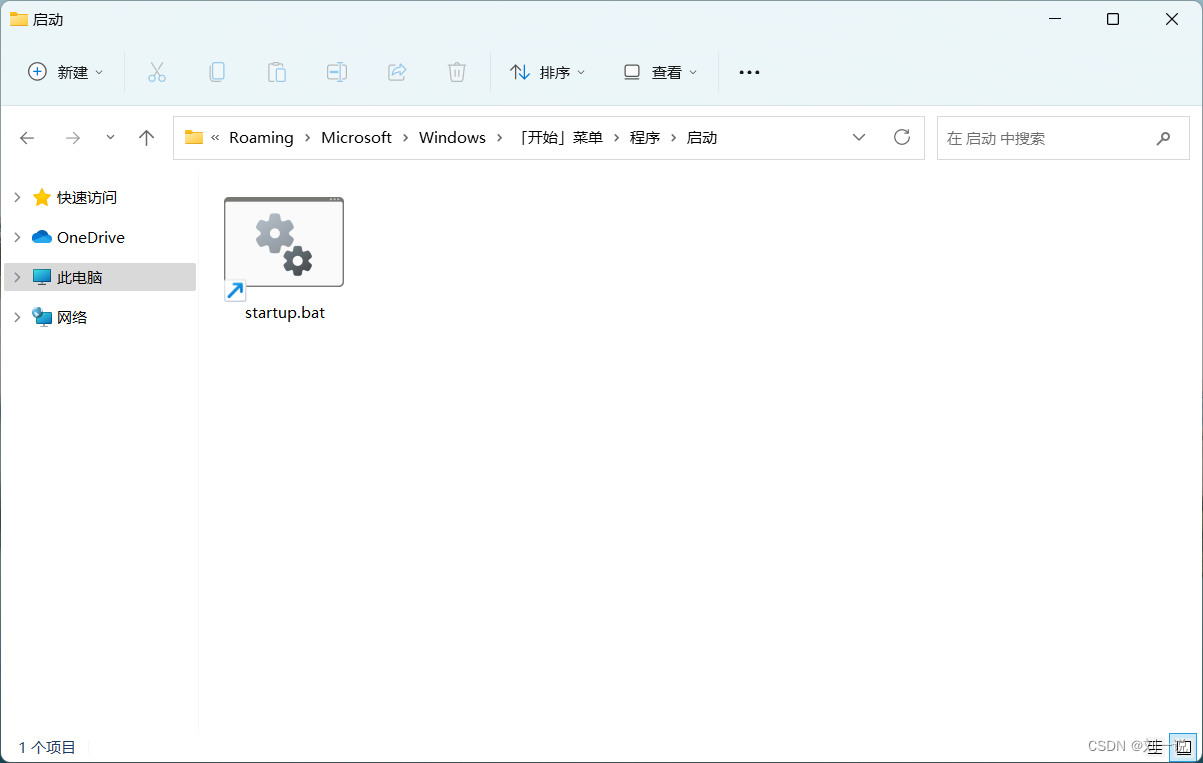
声明:本文内容由网友自发贡献,不代表【wpsshop博客】立场,版权归原作者所有,本站不承担相应法律责任。如您发现有侵权的内容,请联系我们。转载请注明出处:https://www.wpsshop.cn/w/笔触狂放9/article/detail/73280
推荐阅读
相关标签


